[解決済み]錆がクラッシュし続ける問題を修正する方法は?
![[解決済み]錆がクラッシュし続ける問題を修正する方法は? [解決済み]錆がクラッシュし続ける問題を修正する方法は?](https://luckytemplates.com/resources1/images2/image-6970-0408150808350.png)
Rustに直面すると、起動時または読み込み中にクラッシュし続けます。その後、指定された修正に従って、Rushクラッシュの問題を簡単に停止します…

YouTube ビデオを見ているとミュージック ビデオのファンになり、それらを MP3 形式でダウンロードするのが好きになるかもしれません。YouTube ビデオを MP3 に変換すると、ファイルをオフラインで再生できるため、インターネットを維持する必要はありません。
ただし、公式にはYouTube動画をMP3としてダウンロードすることはできませんが、いくつかの方法で確実にYouTube動画をMP3としてダウンロードできます。このエキサイティングな投稿を読んで、YouTube 動画を MP3 形式でダウンロードする素晴らしい方法を探ってください。
パート 1. PC で YouTube 動画を MP3 にダウンロードする方法
YouTube を MP3 としてダウンロードしたい、素晴らしい方法を試したいのであれば、YT Saver を検討するのは完全に理にかなっています。これは、複数のビデオ形式で YouTube 動画をダウンロードできるだけでなく、MP3 形式で YouTube ファイルをダウンロードできる完璧なツールです。
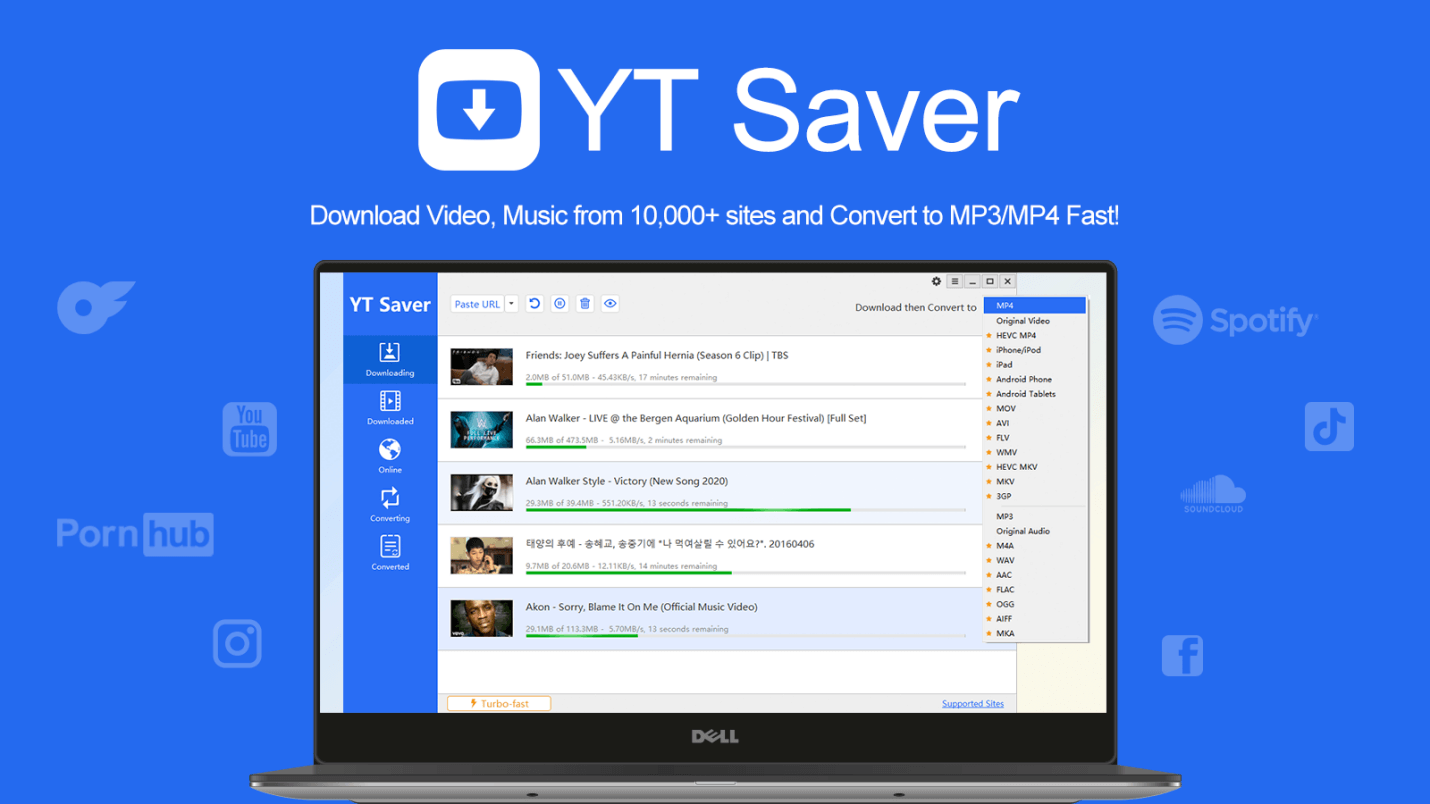
YT Saver YouTube Downloader は、10,000 以上の他のオンライン Web サイトをサポートしています。つまり、できるだけ多くのオンライン Web サイトからオーディオ ファイルやビデオ ファイルをダウンロードできます。さらに、YT Saver は音質をいじりません。複数の YouTube 曲を同時にダウンロードすることもできるので、時間を大幅に節約できます。
特徴
ここでは、YT Saver を通じて YouTube 動画から音声をダウンロードするためのステップバイステップのガイドを示します。
ステップ1:
YT Saver の公式 Web サイトに移動し、YT Saver をコンピュータにインストールします。ツールをインストールした後、プログラムを起動して YouTube プラットフォームにアクセスする必要があります。ここで、MP3 形式でダウンロードしたい YouTube ビデオの URL を選択する必要があります。
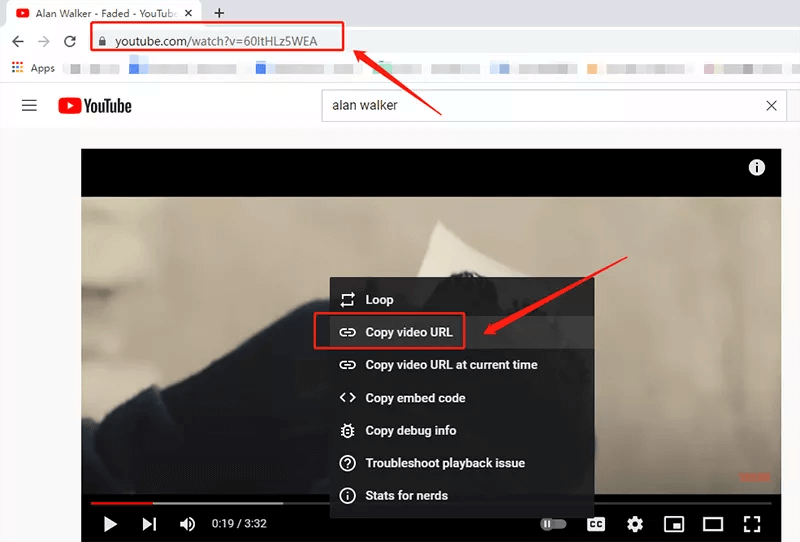
ステップ2:
YT セーバーの [設定] ボタンにアクセスし、宛先オーディオ形式として MP3 を選択します。
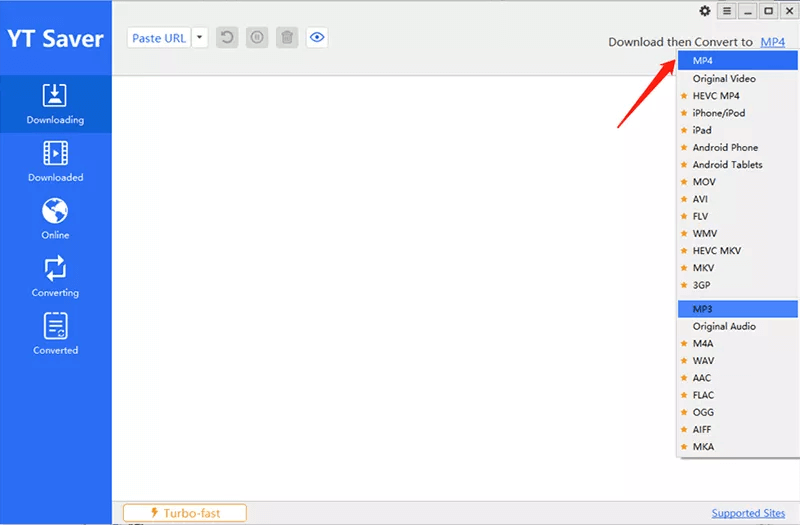
ステップ 3:
この段階では、そこに YouTube リンクを貼り付けて、YT Saver に YouTube URL を自動的に分析させることができます。
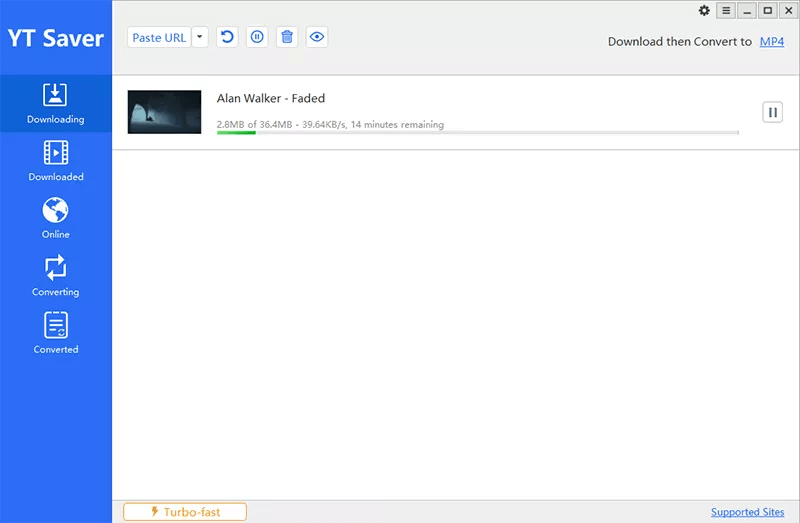
ステップ 4:
これで、「ダウンロード済み」タブに移動し、最近ダウンロードした MP3 ファイルにアクセスできるようになります。
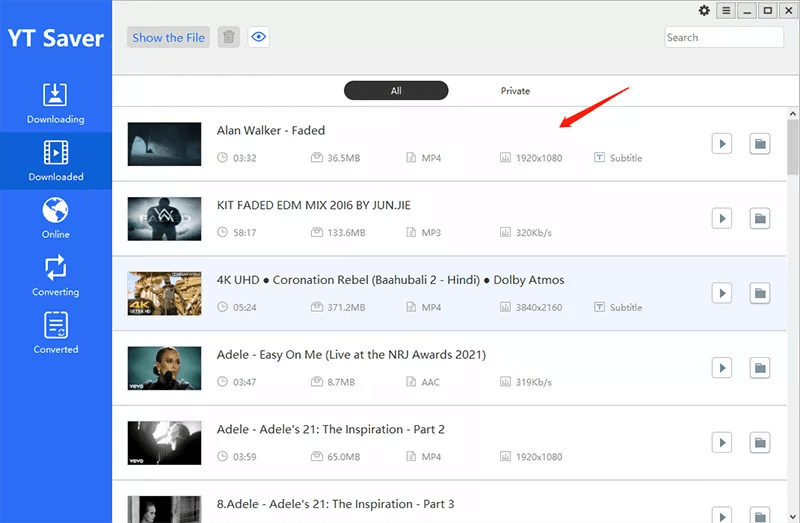
こちらもお読みください: VLC Media Player で YouTube 動画を再生できない [解決済み]
パート 2. オンラインで YouTube 動画を MP3 にダウンロードする方法
デスクトップ アプリをダウンロードして YouTube 動画を MP3 としてダウンロードする以外に、オンラインで YouTube 動画を MP3 にダウンロードすることもできます。mp3juices.guru にアクセスすると、YouTube ビデオを複数のオーディオおよびビデオ形式でダウンロードできます。
mp3juices.guru の重要な点は、 YouTube ファイルの品質を損なわないことです。迷惑な広告に対処する必要があるかもしれませんが、それは気にする必要はありません。YouTube ビデオと音楽のダウンローダーで気に入っているもう 1 つの点は、YouTube ビデオの処理に余分な時間がかからないことです。
これは、mp3juices.guru を通じて YouTube 動画 MP3 をダウンロードするためのステップバイステップのガイドです。
ステップ1:
MP3Juices.guru の公式 Web ページに移動します。そこにアクセスした後、YouTube を起動し、ダウンロードしたい YouTube ビデオの URL アドレスを選択する必要があります。
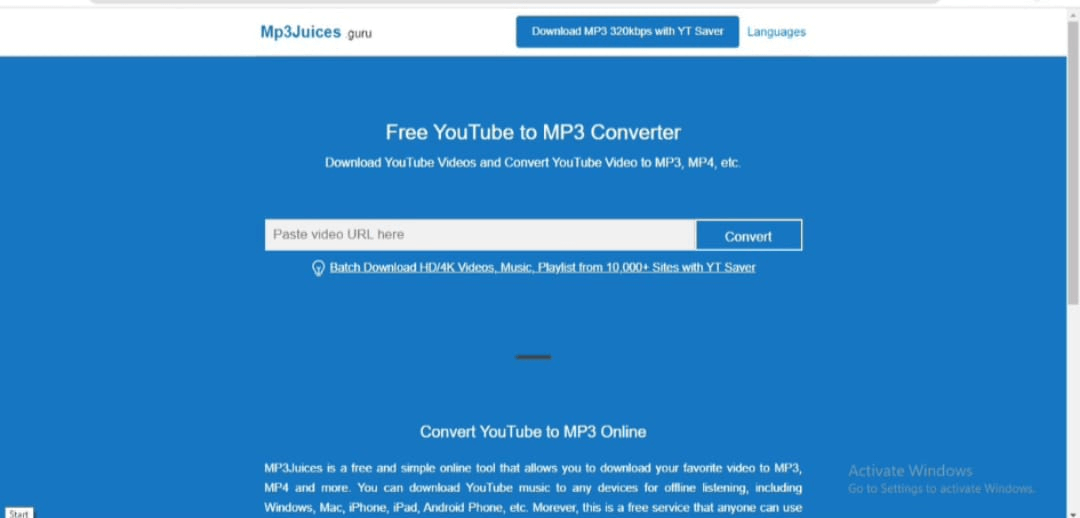
ステップ2:
YouTube URL アドレスをコピーした後、リンクを検索ボックスに貼り付ける必要があります。
ステップ 3:
「変換」ボタンをクリックすると、Mp3juices.guru が YouTube URL を自動的に分析します。次に、「変換」をクリックすると、YouTube ファイルをダウンロードする形式を選択するよう求められます。したがって、宛先オーディオ形式として MP3 を選択する必要があります。
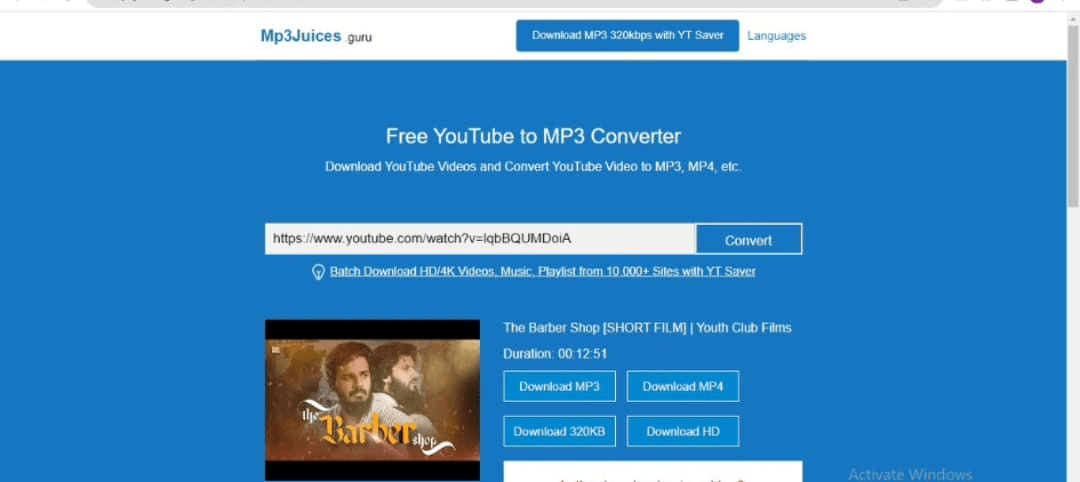
パート 3. Android で YouTube 動画 mp3 をダウンロードする方法
Android 用 iTubeGo を使用すると、YouTube ビデオを MP3 形式でモバイル デバイスにダウンロードできるため、YouTube ビデオ オーディオをダウンロードするために PC にアプリをインストールしたり、公式 Web サイトにアクセスしたりする必要はありません。さらに、iTubeGo にはブラウザが組み込まれているため、URL をコピーするために YouTube にアクセスする必要はありません。
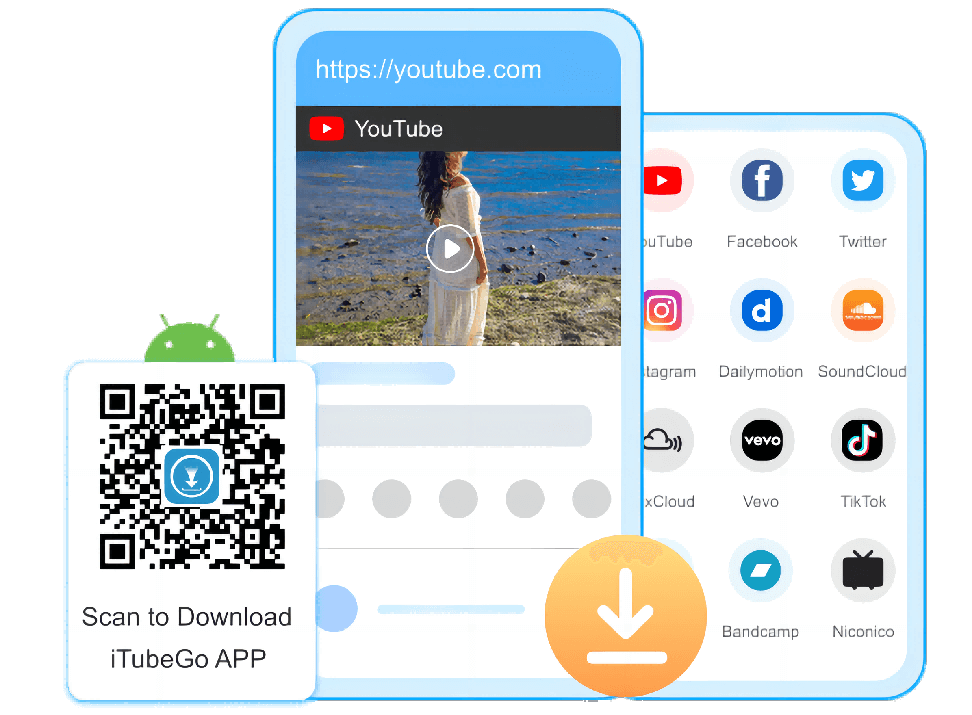
代わりに、iTubeGo を起動し、[YouTube] ボタンを選択してビデオの URL をコピーできます。Android 用 iTubeGo を使用すると、YouTube ビデオをさまざまなセンセーショナルなオーディオやビデオにダウンロードできます。YouTube ファイルの音質を心配する必要はありません。
特徴
以下の詳細なガイドは、Android 用 iTubeGo を通じて YouTube 動画を MP3 にダウンロードすることです。
ステップ1:
Play ストアにアクセスし、そこで Android 用 iTubeGo を検索します。アプリをインストールしたら、時間を無駄にすることなく起動する必要があります。
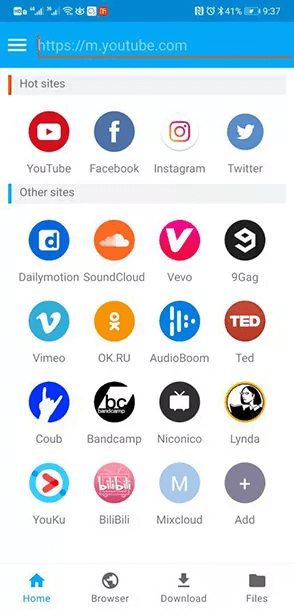
ステップ2:
さまざまなセンセーショナルな Web サイトに移動して、ダウンロードしたいビデオの URL をコピーできるようになりました。YouTube ファイルをダウンロードしたいので、そのタブを押します。
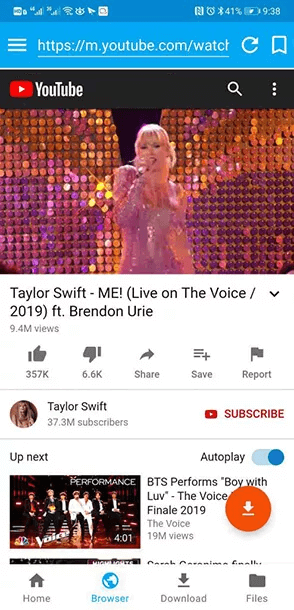
ステップ 3:
YouTube ビデオの URL をコピーし、[ダウンロード] ボタンを押します。
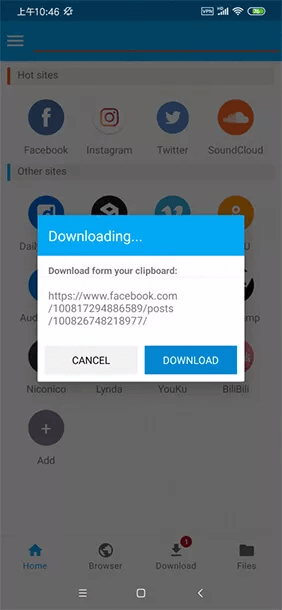
ステップ 4:
ビデオを開いた後、ファイル タイプ ボタンに移動し、宛先オーディオ形式として MP3 を選択します。
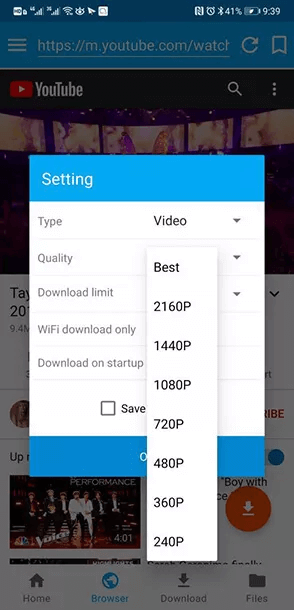
ステップ5:
オーディオ形式を選択したら、「OK」ボタンを押す必要があります。そうすれば、YouTube ビデオを MP3 ファイル形式としてダウンロードできます。
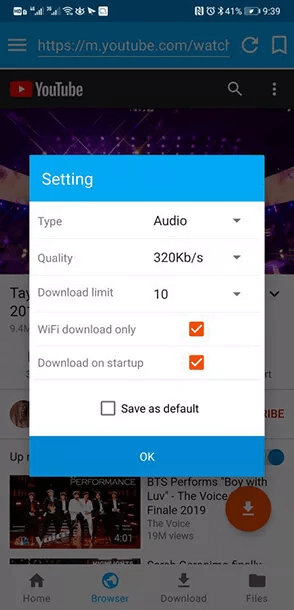
結論
信頼できるツールを使用しないと、YouTube 動画をオーディオ形式でダウンロードすると、元の音質が失われる可能性があります。幸いなことに、音質をいじらずに YouTube 動画を MP3 にダウンロードするのに役立つ 3 つの素晴らしい方法をリストしました。
YouTube 動画を MP3 としてダウンロードするオンライン ツールとモバイル アプリとは別に、YT Saver の形のデスクトップ アプリも推奨しました。苦労せずに YouTube 動画を MP3 形式でダウンロードできるこのエキサイティングなツールをご覧ください。
Rustに直面すると、起動時または読み込み中にクラッシュし続けます。その後、指定された修正に従って、Rushクラッシュの問題を簡単に停止します…
Intel Wireless AC 9560 コード 10 の修正方法について詳しく解説します。Wi-Fi および Bluetooth デバイスでのエラーを解決するためのステップバイステップガイドです。
Windows 10および11での不明なソフトウェア例外(0xe0434352)エラーを修正するための可能な解決策を見つけてください。
Steamのファイル権限がないエラーにお困りですか?これらの8つの簡単な方法で、Steamエラーを修正し、PCでゲームを楽しんでください。
PC での作業中に Windows 10 が自動的に最小化される問題の解決策を探しているなら、この記事ではその方法を詳しく説明します。
ブロックされることを心配せずに学生が学校で最もよくプレイするゲーム トップ 10。オンラインゲームの利点とおすすめを詳しく解説します。
Wordwallは、教師が教室のアクティビティを簡単に作成できるプラットフォームです。インタラクティブな体験で学習をサポートします。
この記事では、ntoskrnl.exeの高いCPU使用率を解決するための簡単な方法を紹介します。
VACを修正するための解決策を探していると、CSでのゲームセッションエラーを確認できませんでした:GO?次に、与えられた修正に従います
簡単に取り除くために、ソリューションを1つずつ実行し、Windows 10、8.1、8、および7のINTERNAL_POWER_ERRORブルースクリーンエラー(0x000000A0)を修正します。


![[フルガイド]Steamのファイル権限の欠落エラーを修正する方法は? [フルガイド]Steamのファイル権限の欠落エラーを修正する方法は?](https://luckytemplates.com/resources1/images2/image-1234-0408150850088.png)



![[解決済み]Ntoskrnl.Exe高CPU使用率Windows10 [解決済み]Ntoskrnl.Exe高CPU使用率Windows10](https://luckytemplates.com/resources1/images2/image-5920-0408150513635.png)

